昨天的 Day21,我們完成了 「相同公司 → 新增聯絡人」 的流程:
AI 幫我們判斷訊息 → 取得 email → 到 Odoo 查詢公司 → 在公司底下新增聯絡人 → Google Sheets 建檔 → LINE 回覆完成 ✅
今天要處理的就是最後一塊拼圖:
👉 新增公司資料
客戶提供公司資訊(公司名稱、統編、電話、信箱等)。
如果我們能自動把這些資訊正確寫進 Odoo,不只節省人工輸入,更能確保每一位新客戶都能即時被系統接住。
以下是一個很常見的狀況:
一間完全陌生的新公司,第一次透過 LINE 與我們聯繫。
他們提供完整的公司資料,例如:
公司名稱:必必股份有限公司
公司統編:58963214
電子信箱:ap@gmail.com
電話:08-7589351
行動電話:0985654478
在傳統流程裡,客服或業務必須:
1️⃣ 手動複製這些資訊
2️⃣ 到 Odoo 建立一間新公司
3️⃣ 最後還要確認資料有沒有重複
這樣的工作既耗時又容易出錯。
但在我們的自動化流程中:
👉 系統會自動判斷這屬於「新增公司資料」的情境 → AI 萃取欄位 → Odoo 自動建立公司 → Google Sheets 建檔 → LINE 回覆完成。
全程不用人工介入,就能確保新客戶被正確記錄下來
因為客戶會回傳公司的相關訊息,但 Odoo 在新增聯絡人時,名稱 (name) 欄位是必填。
所以整體流程大致如下:
1️⃣ 先判斷是否有公司名稱
2️⃣ 若有,則新增聯絡人
3️⃣ 若沒有,則回傳格式錯誤
流程圖如下👇
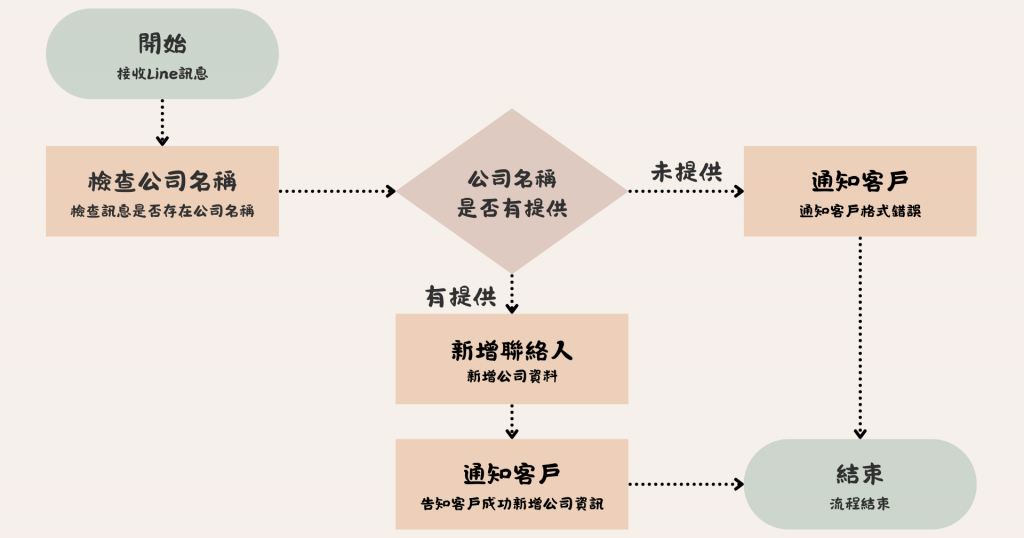
接下來就根據規劃的流程,開始使用 Make 實作。
首先,我們會接收到客戶的訊息,但客戶不一定會依照我們提供的表格填寫,且還要確定客戶有提供公司名稱。
若沒有提供公司名稱,在 Odoo 新增資料的模組會跳錯。
這麼複雜的狀況,一定是要先請 AI 幫忙判斷與整理資料,所以會先加入 Gemini,並設置 Prompt。
你想要我的 Prompt 嗎?想要的話可以全部給你,去找吧!我把所有的 Prompt 都放在那裡了!
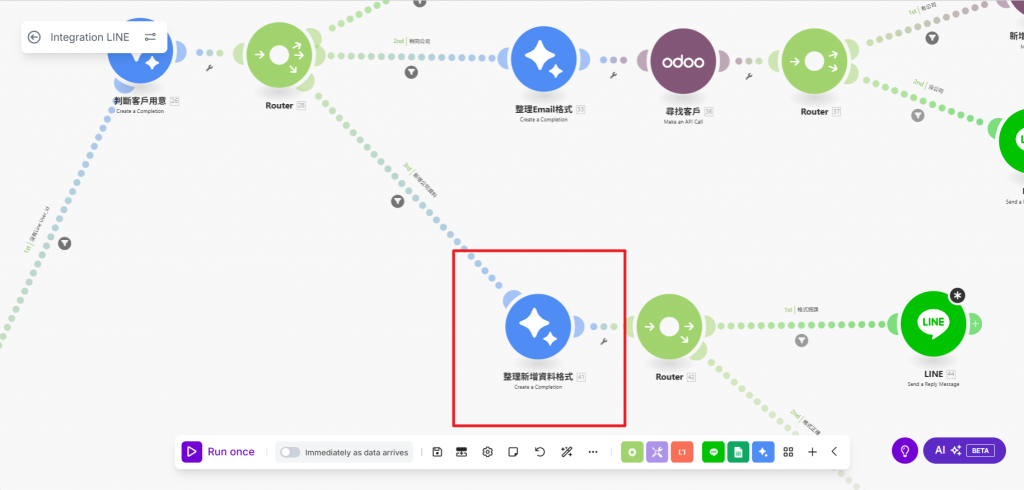
AI 整理後,我的 Prompt 會分成兩種情境:
所以這裡需要新增一個 Router 模組,分別設置兩條路徑的條件。
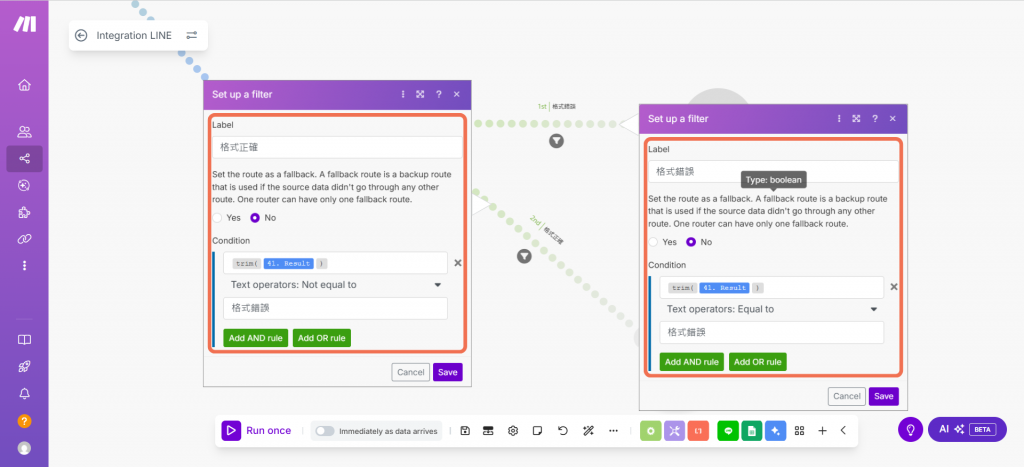
若 AI 判斷沒有公司名稱,則就是格式錯誤。
此時不用新增公司資料,直接用 LINE 模組回覆客戶,提醒他確認填寫的資訊是否正確。
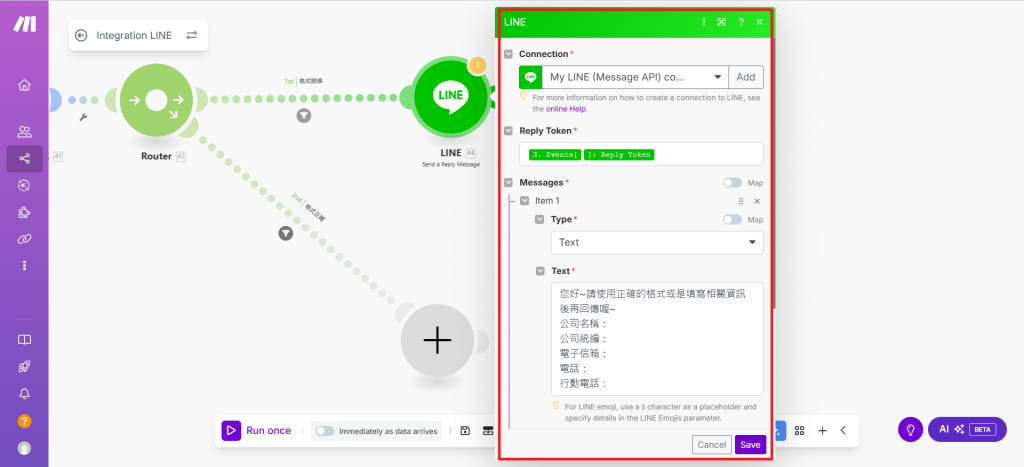
當 AI 整理完成後,會輸出一份結構化資料。
這份資料還需要再拆解,因此可以使用 Tools 模組的 Set Variable,將資料分割 (Split) 後存入變數,方便後續使用。
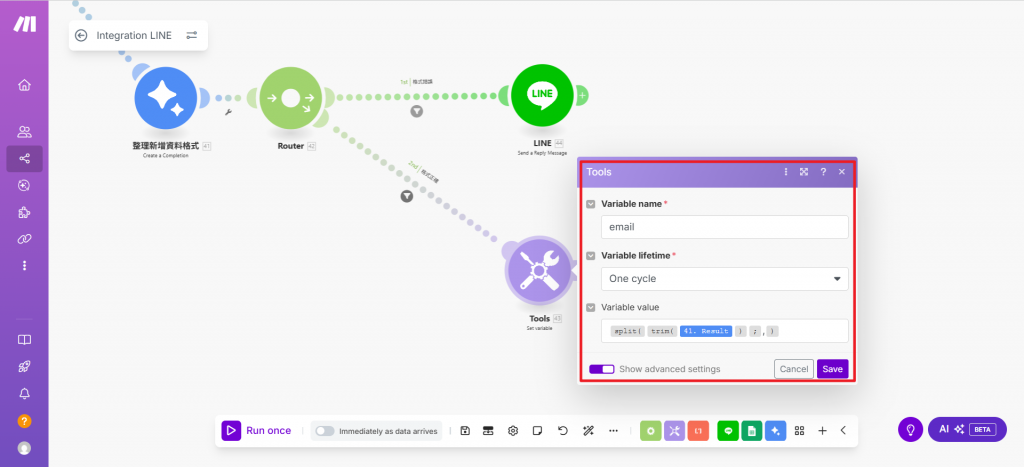
把資料分割好後,就可以開始新增公司到 Odoo 系統。
所以在 Make 新增一個 Odoo 的 Make an API Call 模組,這裡要注意:
name,在原生的 Odoo 聯絡人中,name 欄位必填
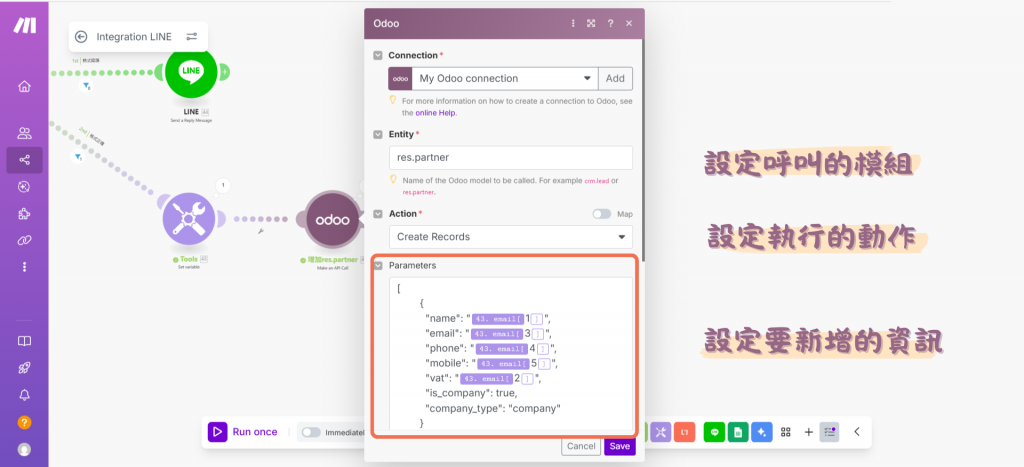
別忘了,我們的流程一開始是靠 Google Sheets 判斷是否為新用戶。
因此,在 Odoo 建立公司後,也要同步在 Google Sheets 建立一筆資料。
否則下次同一個客戶再來,系統還會重複詢問要不要新增公司或聯絡人。
👉 小技巧:可以直接把 Day21 的步驟 6 模組複製下來,稍微修改一下就能用。
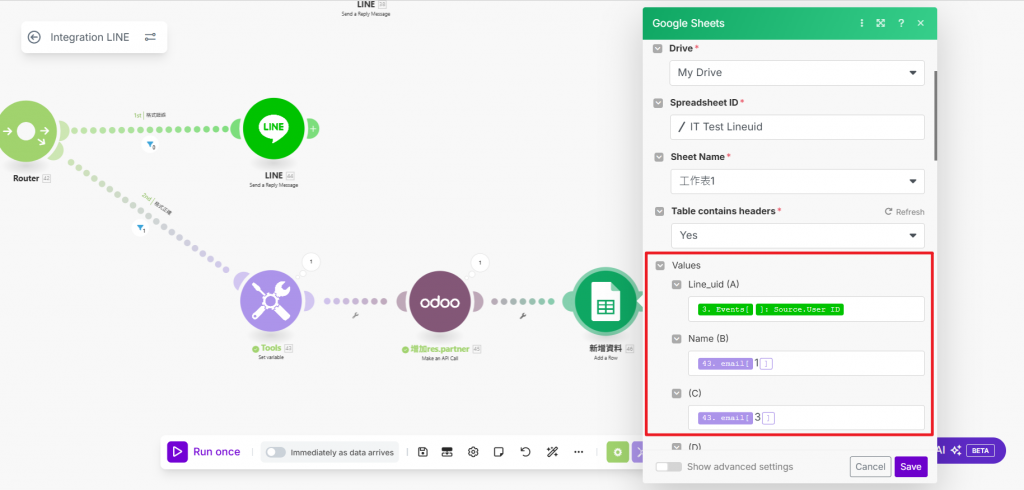
當 Odoo 和 Google Sheets 都建好了後,就可以回覆客戶已經新增公司資料。
所以新增一個 LINE 的 Send a Reply Message,回覆客戶「已經新增完畢」。
👉 一樣可以複製 Day21 的步驟 7 模組,記得修改回傳文字就好。
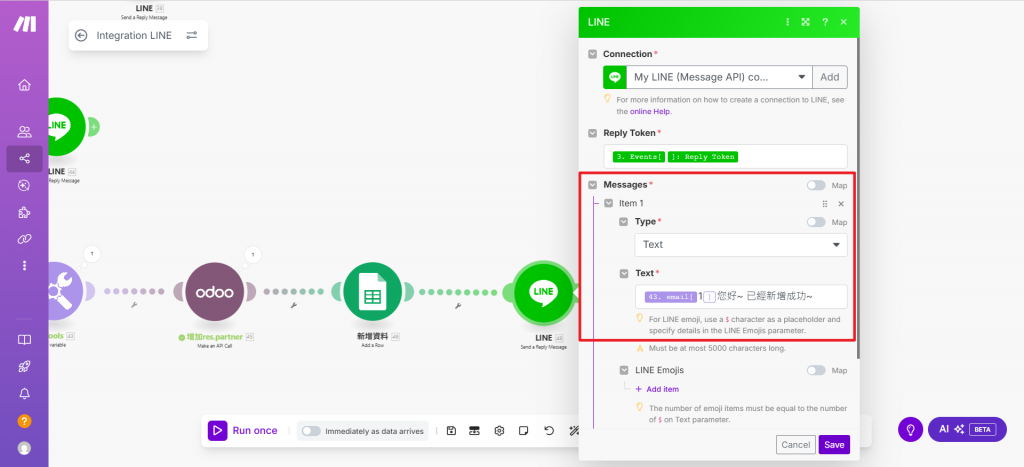
其實做到這邊會發現,和 Day21「既有公司新增聯絡人」的流程非常類似,只是在細節上稍微不同。
但我想表達的是:我現在設計的流程,都是以 快速新增資料 為目標。
未來你也可以延伸流程,例如:新增完公司後,馬上再新增一個主要聯絡人…等,可以讓自動化更完整。
接下來,我們就來實際測試一下這個流程的效果吧 🚀
實測流程:
1️⃣ 客戶輸入:
公司名稱: IT Test股份有限公司
公司統編: 65991584
電子信箱: ittest@gmail.com
電話: 08-6658740
2️⃣ Gemini 判斷為「新增公司資料」
3️⃣ Gemini 判斷資料正確
4️⃣ 資料分割、儲存參數
5️⃣ Odoo 建立公司 & 聯絡人成功
6️⃣ Google Sheets 建檔成功
7️⃣ LINE 回覆客戶:「已成功新增公司與聯絡人」

到這裡,我們已經完成三種情境:
✅ 第一次對話 → 引導輸入公司資料
✅ 相同公司 → 新增聯絡人
✅ 新增公司資料 → 自動在 Odoo 建立公司 & 聯絡人
這代表什麼?
我們的 AI × Make × Odoo 流程,已經能從「訊息分類」一路走到「完整建檔」。
未來業務在 Odoo 裡看到的資料,幾乎都是自動建立好的,真正做到「零接觸完成客戶建檔」。
📌 明天的 Day23,既然我們已經能透過 LINE 新增並判斷聯絡人,那麼接下來就能進一步提供服務。
目前我設計的服務會分成兩種:
1️⃣ 查詢訂單明細(已完成,詳細作法可回顧 Day12、Day13、Day14)
2️⃣ 利用 LINE 與我們了解產品,也就是客戶透過 LINE 詢價,並將詢價的基本資料直接加入 CRM 商機中。
明天我會帶大家實作第二種服務,讓「對話」自動轉換成「商機」,真正串起客戶互動與銷售流程。
我們明天見 👋
